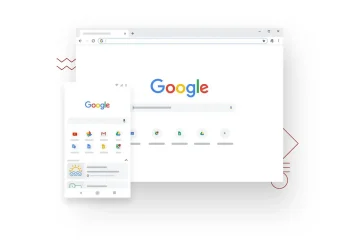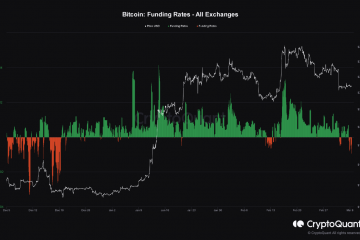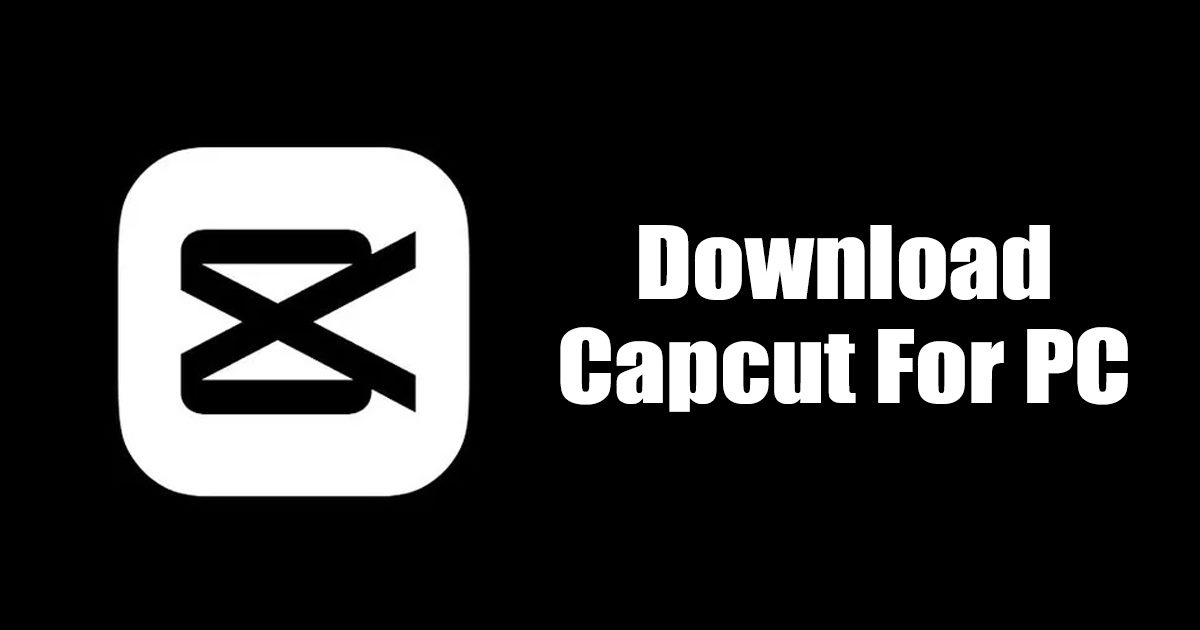
Les influenceurs TikTokers et Instagram connaissent bien CapCut, l’application mobile populaire pour le montage vidéo. L’application de montage vidéo est disponible pour Android et iOS, mais elle est plus populaire sur Android.
Au fil des ans, Capcut est devenu un éditeur de vidéo incontournable pour TikTok, Instagram, Twitter, etc. C’est un application de montage vidéo très puissante qui vous fournit suffisamment d’outils et de fonctionnalités pour satisfaire vos besoins de montage vidéo.
En raison de ses outils et fonctionnalités incroyables, les utilisateurs de PC souhaitent également exécuter CapCut sur leur PC. Récemment, la société d’applications de montage vidéo a créé CapCut pour PC. Cela signifie que vous pouvez l’utiliser sur votre Windows et macOS.
CapCut pour PC Télécharger la dernière version
CapCut a été récemment lancé pour le système d’exploitation Windows, et il est gratuit à télécharger et à utiliser. Avant cela, la seule façon d’accéder à CapCut pour PC était d’utiliser des émulateurs ou d’exécuter des applications Android sur Windows 11 via WSA.
Maintenant que Capcut pour PC est officiellement disponible en téléchargement, vous pouvez télécharger la dernière version de Capcut pour PC version. Cependant, avant de télécharger Capcut pour PC, il est préférable de vérifier la configuration minimale requise pour le PC.
Capcut pour PC Configuration minimale requise
Puisqu’il s’agit d’une application de montage vidéo, votre PC doit disposer d’un matériel compatible pour exécuter l’application de montage vidéo sur votre PC. Ci-dessous, nous avons partagé la configuration PC minimale requise pour exécuter Capcut pour PC.
Système d’exploitation : Windows 7, 8, 8.1, 10, 11
Processeur : CPU AMD ou Dual Core d’Intel
GPU : N’importe quel NVIDIA GeForce ou AMD Radeon.
RAM : Minimum 2 Go de RAM
Stockage : 2 Go d’espace libre pour l’installation.
1. Télécharger Capcut pour PC sans émulateur
Comme mentionné ci-dessus, lorsque Capcut n’est pas officiellement disponible pour PC, la seule façon de l’utiliser sur PC est via les émulateurs.
Cependant, maintenant que le programme est disponible pour Windows, vous pouvez télécharger Capcut pour Windows directement. Voici comment le télécharger.
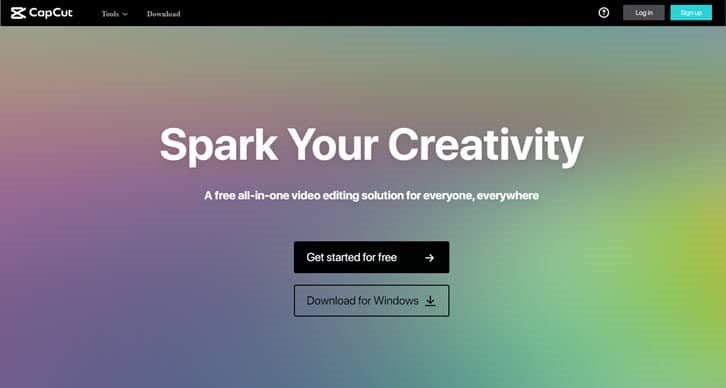
1. Tout d’abord, ouvrez la recherche Google et tapez Capcut. Ensuite, ouvrez le lien officiel du site Web, qui est capcut.com.
2. Cliquez sur le bouton Télécharger pour Windows sur la page principale.
3. Le programme commencera à se télécharger sur un ordinateur via le navigateur Web.
4. Une fois téléchargé, ouvrez le programme d’installation de Capcut et suivez les instructions à l’écran.
Si vous ne parvenez pas à ouvrir le site Web et ne pouvez pas télécharger l’outil de montage vidéo pour PC, vous besoin de le télécharger à partir du lien que nous avons partagé ci-dessous.
Télécharger la dernière version de Capcut pour PC
C’est tout ! Cela installera Capcut sur un PC Windows. Une fois installée, ouvrez l’application et connectez-vous à l’aide de votre compte Google, TikTok ou Facebook et commencez à éditer vos vidéos.
2. Téléchargez Capcut pour PC depuis le Microsoft Store
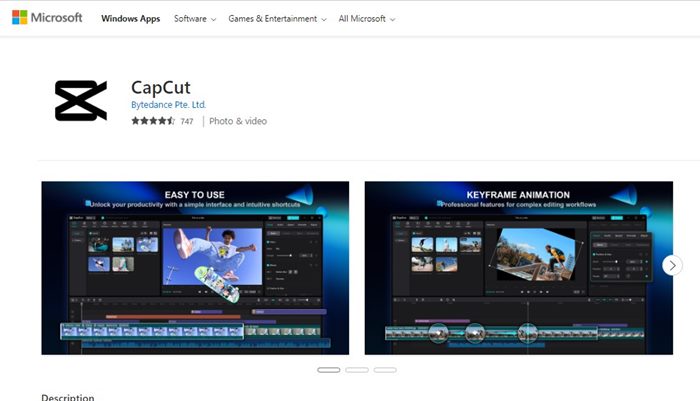
Vous serez surpris de savoir que Capcut est également disponible en téléchargement via Microsoft Store.
Donc, si vous êtes quelqu’un qui préfère télécharger le logiciel depuis le Microsoft Store, vous pouvez facilement obtenir l’application de montage vidéo mobile pour votre PC.
L’installation de Capcut sur Windows via le Microsoft Store est facile. Cliquez simplement sur le lien et cliquez sur le bouton Obtenir.
Cela commencera à télécharger le programme sur votre PC. Une fois téléchargé, Capcut sera installé automatiquement. Après l’installation, ouvrez-le et commencez à éditer vos vidéos.
Téléchargez Capcut pour PC depuis le Microsoft Store
3. Téléchargez Capcut pour PC en utilisant l’émulateur
Même si vous avez la version PC de Capcut prête, elle doit encore être plus riche en fonctionnalités que l’application mobile. Pour obtenir la meilleure expérience de montage vidéo, vous pouvez toujours exécuter Capcut sur un PC avec un émulateur.
Actuellement, des centaines d’émulateurs Android sont disponibles pour PC ; vous pouvez utiliser n’importe lequel d’entre eux pour télécharger et installer capcut sur votre ordinateur. Ci-dessous, nous avons partagé quelques meilleurs émulateurs pour exécuter Capcut sur PC.
1. BlueStacks
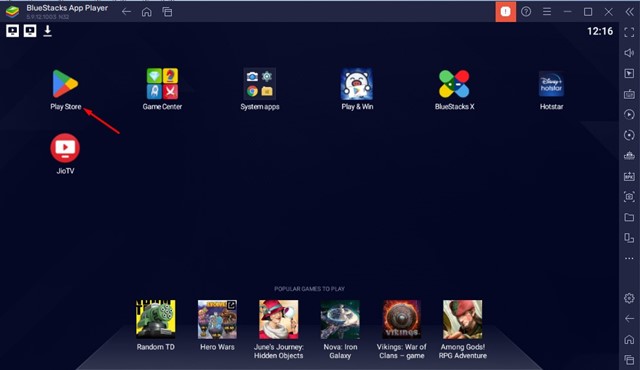
BlueStacks est un émulateur Android très populaire disponible pour Windows et macOS. La meilleure chose est que BlueStacks peut émuler presque toutes les applications et tous les jeux Android sur votre ordinateur.
Il peut exécuter en douceur l’application de montage vidéo Capcut sur un PC. Vous pourrez utiliser la version mobile de Capcut sur votre PC en utilisant Bluestacks.
2. Lecteur d’applications Nox
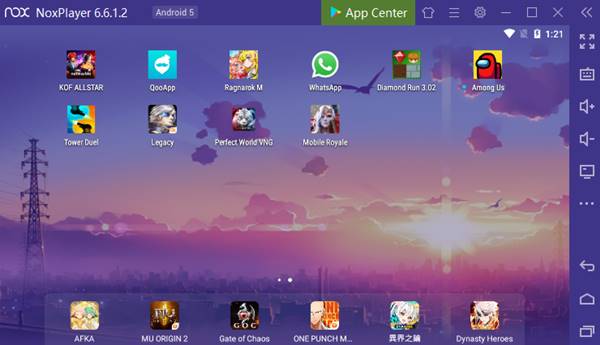
Nox Player est un autre excellent émulateur Android pour PC qui peut exécuter Capcut Apk sur PC. Celui-ci est souvent considéré comme la meilleure alternative BlueStacks pour PC, et il partage de nombreuses similitudes avec lui.
Contrairement à Bluestacks, Nox Player est plus optimisé pour offrir une expérience d’application fluide. Il est entièrement compatible avec toutes les applications et tous les jeux Android, y compris l’éditeur vidéo Capcut.
3. LDPlayer
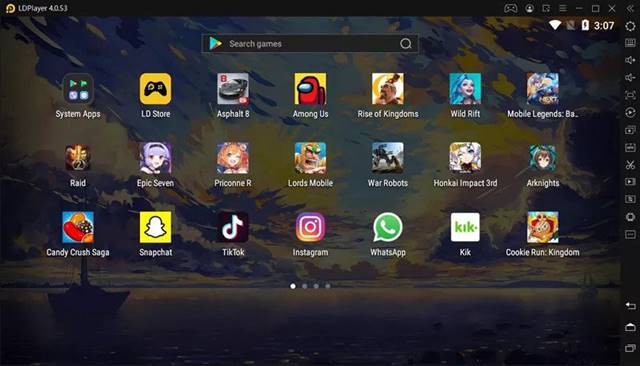
Bien que LDPlayer soit souvent recommandé pour jouer à des jeux Android sur PC, il peut assez bien gérer les applications Android.
Avec LDPlayer, vous pouvez émuler non seulement Capcut mais également d’autres applications de montage vidéo pour Android sur PC.
Le seul inconvénient de LDPlayer est qu’il tente d’installer des applications groupées pendant l’application. Assurez-vous donc d’exclure tous les programmes groupés pour rester en sécurité.
Comment installer Capcut sur PC à l’aide de l’émulateur
Eh bien, vous pouvez utiliser n’importe quel Android compatible émulateur pour télécharger et installer Capcut sur votre PC. Vous pouvez utiliser BlueStacks, LD Player ou Nox Player pour exécuter Capcut sur Windows ou macOS.
Tout d’abord, téléchargez et installez un émulateur Android pour PC. Après avoir installé un émulateur, vous devez l’exécuter et cliquer sur le Google Play Store. Sur le Google Play Store, recherchez Capcut et ouvrez-le. Sur la page de liste des applications, cliquez sur le bouton Installer pour installer l’application sur l’émulateur. Maintenant, après l’installation, vous pouvez utiliser Capcut sur votre PC en utilisant l’émulateur.
Si vous utilisez un émulateur qui ne prend pas en charge le Google Play Store ou si vous souhaitez utiliser une ancienne version de Capcut, vous devez charger le Capcut Apk sur votre émulateur.
Pour charger Capcut Apk pour PC, vous devez faire glisser et déposer le fichier Apk sur votre émulateur installé. Cela installera immédiatement l’application mobile sur votre PC. Ci-dessous, nous avons partagé le fichier Capcut Apk.
4. Commencez à utiliser la version Web de Capcut
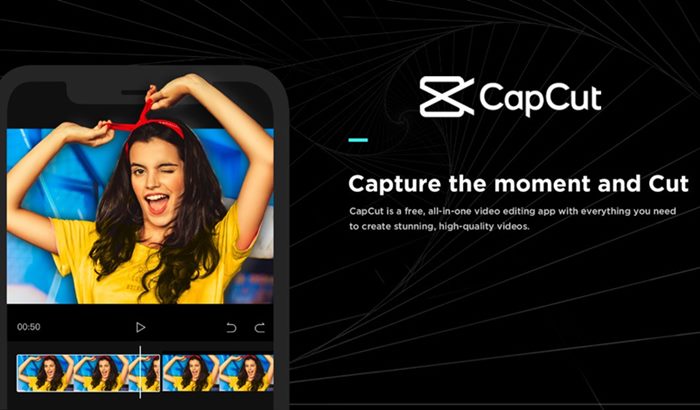
Pour ceux qui ne le savent pas, Capcut propose également une version Web aussi riche en fonctionnalités que l’application mobile. Par conséquent, vous pouvez utiliser la version Web pour profiter du montage vidéo Capcult. L’éditeur de vidéo en ligne Capcut est disponible gratuitement.
Pour utiliser la version Web de Capcut, vous devez ouvrir la recherche Google et rechercher « Éditeur de vidéo en ligne Capcut ». Ouvrez maintenant le lien officiel et commencez à éditer vos vidéos gratuitement. Cependant, le site continue de se déconnecter de temps en temps.
5. Meilleures alternatives Capcut pour PC
Si vous n’êtes toujours pas satisfait de la version Capcut PC ou de la méthode d’émulation, vous devez commencer à utiliser les alternatives Capcut pour PC.
Des centaines des applications de montage vidéo gratuites sont actuellement disponibles pour PC, telles que Filmora, Kinemaster, Movavi, etc. Ce sont des outils premium, mais vous pouvez utiliser la version d’essai gratuitement.
Pour une liste complète des meilleures alternatives Capcut pour PC, nous vous recommandons de consulter notre article- Meilleurs outils de montage vidéo pour Windows.
Donc, ces sont quelques-unes des méthodes simples et les meilleures pour télécharger Capcut pour PC. C’est un excellent outil de montage vidéo; tu devrais l’essayer. Si vous avez besoin d’aide supplémentaire pour télécharger Capcut sur votre PC, faites-le nous savoir dans les commentaires ci-dessous.